Credo sappiate tutti ormai cosa è Flickr, quindi salto l'introduzione a pie' pari.
Ciò di cui vorrei parlare è in realtà la possibilità di hackare Flickr per fargli fare più cose rispetto a quelle per cui è stato progettato. Molte funzioni sono state mano a mano integrate nell'interfaccia ufficiale di Flickr (è il caso ad esempio del geo-tag per le foto che consente di posizionare su una mappa satellitare il punto di scatto) ma c'è ancora spazio per miglioramento, soprattutto quando il browser in uso è Firefox.
Contenuto:
- i migliori script per GreaseMonkey
- trovare scripts di GreaseMonkey
- estensione per Firefox best flickr
- autoaggiornare i sets di Flickr
- creare backups dei links alle foto (aggiornato!!!)
- trovare i nostri amici su Flickr (aggiornato!!!)
- superare il limite di 1024x768 con accounts gratuiti
- pubblicare direttamente via mail con impostazioni avanzate
Ciò di cui vorrei parlare è in realtà la possibilità di hackare Flickr per fargli fare più cose rispetto a quelle per cui è stato progettato. Molte funzioni sono state mano a mano integrate nell'interfaccia ufficiale di Flickr (è il caso ad esempio del geo-tag per le foto che consente di posizionare su una mappa satellitare il punto di scatto) ma c'è ancora spazio per miglioramento, soprattutto quando il browser in uso è Firefox.
Contenuto:
- i migliori script per GreaseMonkey
- trovare scripts di GreaseMonkey
- estensione per Firefox best flickr
- autoaggiornare i sets di Flickr
- creare backups dei links alle foto (aggiornato!!!)
- trovare i nostri amici su Flickr (aggiornato!!!)
- superare il limite di 1024x768 con accounts gratuiti
- pubblicare direttamente via mail con impostazioni avanzate
post aggiornato il 17 settembre 2007
Per ampliare le possibilità di Flickr si parte da una add-on di firefox che molti magari conoscono già: GreaseMonkey: link

Installata questa e riavviato FF non resta altro che navigare tra le infinite liste di scripts per migliorare Flickr.

Installata questa e riavviato FF non resta altro che navigare tra le infinite liste di scripts per migliorare Flickr.
Per chi vuole sempre la pappa fatta oppure non ha tempo di configurare gli scripts di GreaseMonkey, ecco per voi una extension per Firefox che racchiude gli script MustHave!

Basta installare questa estensione per firefox e riavviare il browser per avere le stesse funzionalità di chi ha invece installato gli script di cui si parla qui: link
Se installare questa estensione per FF ricordatevi di disinstallare gli script omonimi
-----------------
I migliori scripts per GreasyMonkey
I migliori scripts per GreasyMonkey
Ho pensato di creare un post con tutti i migliori script GreaseMonkey, o per lo meno quelli che uso io.
Gli script funzionano a condizione che abbiate installato l'estensione per firefox GreasMonkey che trovate qua: link
Se uscisse una versione nuova dello script ricordate di disinstallare prima la vecchia versione!
Flickr autopage
Questa è assolutamente insostituibile: espande automaticamente la pagina mostrando le foto delle pagine successive
link

More EXIF info
Anche questa è insostituibile: quando aprirere una foto potrete accedere direttamente a maggiori informazioni sulla foto stessa
link

NOTA: per fare funzionare questo script a pieno dovete accedere una volta ai dati EXIF di una qualsiasi foto e dare la spunta ai quadratini che vi interessano!
More UserLinks
Questa è molto interessante: aggiunge due pulsanti che linkano a servizi esterni a flickr per vedere rapidamente le foto più interessanti
link

Buddy Interestingness
Questo script aggiunge un pulsante per vedere in un lampo le foto più interessanti di un utente/gruppo
link

Gmap show
Uno script per rimpiazzare quasi completamente le mappe Yahoo (che per l'europa sono decisamente carenti) con quelle di Google: ogni volta che vedrete il pulsante map si apriranno le Gmaps
link


Multi group sender
Anche questa è fondamentale, soprattutto se come me siete iscritti a tanti gruppi per far meglio conoscere le proprie foto.
Questo script rimpiazza il menù a tendina per spedire le foto ai gruppi e permette selezioni multiple. NOTA: non funziona con lingua italiana.
link
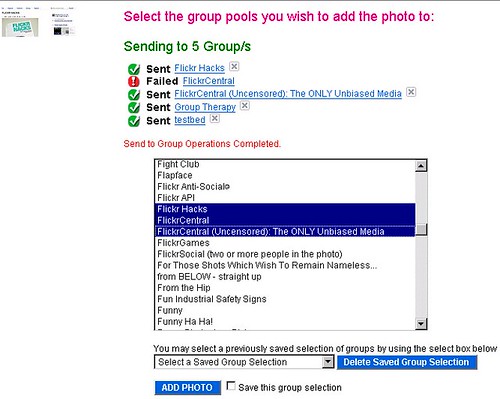
Contacts organizer
Questo script diventa utile quando i contatti non stanno più in una pagina. Consente in sostanza di assegnare un tag per ogni contatto e dopo che questa operazione è stata fatta è possibile visualizzare la pagina dei contatti filtrata per tags. Oltre a questo è possibile mettere in evidenza le caratteristiche del contatto in base ai seguenti criteri:
* Most recent photos
* Earliest photos
* Recently favourited photos
* Most interesting photos
* Least interesting photos
* Recent photos of the user
* Random photos
* Photos of yours they've faved
* Photos of theirs you've faved
* Photos tagged with...
* Photos text includes...
* Their contacts
* Their contacts photos
* Photo tags you have in common
* Contacts you have in common
* Faves you have in common
* Groups you have in common
* Photos that have been commented on recently
* Testimonials they have received
* Testimonials they have given
* Interests you have in common
* Comments they have made on your photos
* Comments you have made on their photos
* Photos they have commented on
link
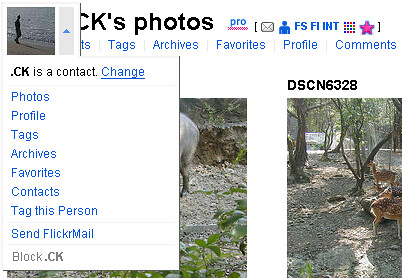
link
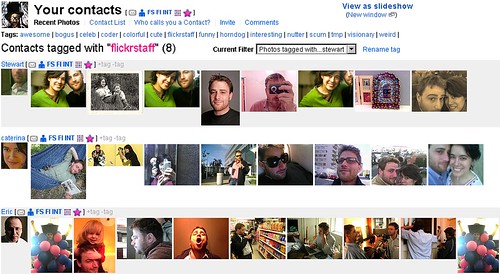
Flickr rich edit
Uno script per agevolare la digitazione di post e commenti. Compariranno al di sopra di ogni finestra di digitazione i pulsanti italic, bold, quote e link per poter inserire rapidamente il codice HTML.
link

Flickr 5 stars ratings
Questo script è semplicemente una figata. Non fa altro che aggiungere un tag alle vostre foto (solo quelle per cui lo volete voi", un rag con il numero di stelle che assegnate alla foto... ma quando aprirete la foto stessa vedrete apparire il vostro rating sotto forma di stelle. Se i vostri amici consentono all'inserimento di tags da parte degli amici potrete assegnare un rating anche alle loro foto. Se il rating è già stato assegnato dovrete cancellare il rating precedente.
link

Flickr Follow Comment
Aggiunge un pulsante nuovo (ai tanti che già ho aggiunto) che permette di accedere dal mio photostream direttamente ai commenti. Decisamente un altro Must Have!
link

Flickr Quoter
Anche questo è un musthave, visto che siamo tutti abituati ai bellissimi pulsanti dei nostri forum. Con questo script sarà immediato fare un quote di un messaggio dentro una discussione.
link
Flickr comments tools
Aggiunge comodi bottoni nella casella commento..tra cui gli smiles..
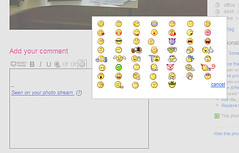
link
Flickr homepage Change
Modifica la parte sinistra della home mettendo le foto dei contatti e gli ultimi commenti..

link
Flickr Lights out
Aggiunge un bottone per oscurare la pagina di un immagine per mettere in risalto la stessa...

link
-----------------
Dove trovare altri scripts
Poi ci sono liste lunghissime di scripts da usare che trovate un po' ovunque:
http://worshiptheglitch.com/2005/10/flickr...and-hidden.html
http://www.flickr.com/groups/flickrhacks/
http://dunck.us/collab/GreaseMonkeyUserScr...e046038aa959e0d
Una sola raccomandazione : gli script possono essere dannosi quindi prelevateli solo da siti ufficiali
: gli script possono essere dannosi quindi prelevateli solo da siti ufficiali 
http://worshiptheglitch.com/2005/10/flickr...and-hidden.html
http://www.flickr.com/groups/flickrhacks/
http://dunck.us/collab/GreaseMonkeyUserScr...e046038aa959e0d
Una sola raccomandazione
-----------------
Come autoaggiornare i sets di Flickr
Come autoaggiornare i sets di Flickr
Avete presente i sets di Flickr? Sono molto utili per gestire le proprie foto come un album fotografico ma organizzarli a mano potrebbe essere tedioso, sopratutto se si desiderassero set un poco particolari.
Esiste un modo per ottenere l'autoupdate di un set di Flickr in base a diversi criteri:
http://www.dopiaza.org/flickr/setmgr/manageSets.php
Io ho creato un set con le foto più interessanti (basato sulla graduatoria di Flickr), un set per l'Italia ed uno per l'estero (questi ultimi basati ad esempio sul tag Italy che uso per tutte le foto scattate in Italia).
Il giorno dopo l'inserimento di una foto questa viene automaticamente inserita nel set giusto e senza il mio intervento
Esiste un modo per ottenere l'autoupdate di un set di Flickr in base a diversi criteri:
- le foto più interessanti (classifica basata sulle foto più cliccate)
- quelle che contengono un certo tipo di tags (molto importante taggare le foto: fatelo sempre e più tags mettete, meglio è!)
- le più recenti
- ...
http://www.dopiaza.org/flickr/setmgr/manageSets.php
Io ho creato un set con le foto più interessanti (basato sulla graduatoria di Flickr), un set per l'Italia ed uno per l'estero (questi ultimi basati ad esempio sul tag Italy che uso per tutte le foto scattate in Italia).
Il giorno dopo l'inserimento di una foto questa viene automaticamente inserita nel set giusto e senza il mio intervento
-----------------
Come creare un backup dei links alle nostre foto
Come creare un backup dei links alle nostre foto

Anche questo è un sito interessante.
Come forse sapete Flickr ha delle limitazioni se non si è clienti PRO. In sostanza si possono uppare non più di 100MB/mese, si creano solo 3 sets, non esistono collections, le foto si vedono con risoluzione limitata e vengono visualizzate solo le ultime 200 foto uppate su Flickr.

Di tutte le limitazioni quest'ultima è sicuramente la più grossa.
Fortunatamente Flickr non cancella la 201a foto ma semplicemente toglie la possibilità di raggiungerla direttamente. Se avete postato un link a quella foto essa continuerà ad essere raggiungibile senza problemi.
Un modo di ovviare questo problema è quello di fare un backup dei links alle foto e per ottenere questo c'è una procedura semplice che adesso vi spiego.
Innanzitutto occorre andare su questo sito:
http://www.flickrleech.net/
Click su username e inserite il vostro username (oppure l'URL delle vostre foto)
Selezionate tutte le foto con il mouse
Incollate la selezione in un post del forum oppure su un sito web (va benissimo anche frontpage per questo)
Salvate la pagina creata sul disco oppure pubblicatela.
Aggiornamento
Come sapete FlickrLeech mostra solo le immagini non protette, ma per voi potrebbe essere importante costruire un backup di TUTTE le vostre immagini, magari su una pagina web.
Ho recentemente scoperto un modo che consente di fare proprio questo, ovvero consente di copiare in un sol colpo le immagini con la stessa procedura di FlickrLeech, solo direttamente da Flickr e sempre con le minuature (convenienti per non avere eccessivi rallentamenti nel caricamento.
Il trucco è semplicissimo: fate click sulla freccetta accanto al vostro avatar su flickr e dal menù modificate l'avatar (buddy icon); vi si aprirà una finestra e chiedete di scegliere la foto tra quelle che avete caricato su Flickr. A questo punto vi compariranno su schermo TUTTE le foto che avete uppato su Flickr, anche quelle private. Se il numero è eccessivo le foto saranno divise su più pagine ma poco importa: basta copiare l'intera pagina ed incollarla da qualche parte (deve essere sempre accettato richtext come imput, quindi usate frontpage oppure Word!) e poi fate lo stesso con le altre. Se pubblicate questa pagina online avrete sempre un modo per accedere a tutte le vostre foto, anche se queste non compaiono più sul vostro account gratuito di Flickr.
Come forse sapete Flickr ha delle limitazioni se non si è clienti PRO. In sostanza si possono uppare non più di 100MB/mese, si creano solo 3 sets, non esistono collections, le foto si vedono con risoluzione limitata e vengono visualizzate solo le ultime 200 foto uppate su Flickr.

Di tutte le limitazioni quest'ultima è sicuramente la più grossa.
Fortunatamente Flickr non cancella la 201a foto ma semplicemente toglie la possibilità di raggiungerla direttamente. Se avete postato un link a quella foto essa continuerà ad essere raggiungibile senza problemi.
Un modo di ovviare questo problema è quello di fare un backup dei links alle foto e per ottenere questo c'è una procedura semplice che adesso vi spiego.
Innanzitutto occorre andare su questo sito:
http://www.flickrleech.net/
Click su username e inserite il vostro username (oppure l'URL delle vostre foto)
Selezionate tutte le foto con il mouse
Incollate la selezione in un post del forum oppure su un sito web (va benissimo anche frontpage per questo)
Salvate la pagina creata sul disco oppure pubblicatela.
Aggiornamento
Come sapete FlickrLeech mostra solo le immagini non protette, ma per voi potrebbe essere importante costruire un backup di TUTTE le vostre immagini, magari su una pagina web.
Ho recentemente scoperto un modo che consente di fare proprio questo, ovvero consente di copiare in un sol colpo le immagini con la stessa procedura di FlickrLeech, solo direttamente da Flickr e sempre con le minuature (convenienti per non avere eccessivi rallentamenti nel caricamento.
Il trucco è semplicissimo: fate click sulla freccetta accanto al vostro avatar su flickr e dal menù modificate l'avatar (buddy icon); vi si aprirà una finestra e chiedete di scegliere la foto tra quelle che avete caricato su Flickr. A questo punto vi compariranno su schermo TUTTE le foto che avete uppato su Flickr, anche quelle private. Se il numero è eccessivo le foto saranno divise su più pagine ma poco importa: basta copiare l'intera pagina ed incollarla da qualche parte (deve essere sempre accettato richtext come imput, quindi usate frontpage oppure Word!) e poi fate lo stesso con le altre. Se pubblicate questa pagina online avrete sempre un modo per accedere a tutte le vostre foto, anche se queste non compaiono più sul vostro account gratuito di Flickr.
-----------------
Trovare i nostri amici su Flickr
Trovare i nostri amici su Flickr
Volete sapere se i vostri amici hanno un account su Flickr?
Esiste una procedura per cercare un contatto flickr tra la vostra rubrica email che si appoggia ad Outlook.
Entrate in Outlook, File -> Import and Export -> Esporta su un file -> Comma separated values (Windows)
Selezionate la cartella dei contatti e salvate il file sul desktop.
Notate che il file prenderà estensione ***.CSV
Ora andate su questo sito: http://flickrfriends.tinnedfruit.com/
cliccate su browse e selezionate il file .CSV appena creato
Troverete tutti i contatti che hanno aperto un account flickr
Io ne ho trovati solo due, ma a voi potrebbe andare meglio.
Aggiornamento
Ho scoperto che funziona anche con i contatti MSN: aprite MSN, selezionate Contacts e poi Save instant messenger contacts (scrivo in inglese perché uso MSN in inglese...); verrà creato un file con estensione .cct; ripetete la procedura con questo file e magari troverete altri contatti
Mi sono reso conto che alcuni riuscivano a postare foto a risoluzione 1280x960 ma mi sfuggiva il meccanismo. Ebbene, oggi ho scoperto un modo per riuscirci :D
Innanzitutto ho scaricato l'upload tool per Windows e Vista che si trova in questa pagina: link
Con il drag&drop ho trascinato alcune foto scattate dal cellulare e ho richiesto il ridimensionamento a 1280x960: magicamente ora le foto sono risponibili in quella risoluzione :D
Il ridimensionamento ha ovviamente un sacco di vantaggi: consente di inserire un numero maggiore di foto con i 100MB disponibili ogni mese per l'upload
Esiste una procedura per cercare un contatto flickr tra la vostra rubrica email che si appoggia ad Outlook.
Entrate in Outlook, File -> Import and Export -> Esporta su un file -> Comma separated values (Windows)
Selezionate la cartella dei contatti e salvate il file sul desktop.
Notate che il file prenderà estensione ***.CSV
Ora andate su questo sito: http://flickrfriends.tinnedfruit.com/
cliccate su browse e selezionate il file .CSV appena creato
Troverete tutti i contatti che hanno aperto un account flickr
Io ne ho trovati solo due, ma a voi potrebbe andare meglio.
Aggiornamento
Ho scoperto che funziona anche con i contatti MSN: aprite MSN, selezionate Contacts e poi Save instant messenger contacts (scrivo in inglese perché uso MSN in inglese...); verrà creato un file con estensione .cct; ripetete la procedura con questo file e magari troverete altri contatti
------------
Superare il limite di risoluzione 1024x768 per gli accounts non PRO
Superare il limite di risoluzione 1024x768 per gli accounts non PRO
Mi sono reso conto che alcuni riuscivano a postare foto a risoluzione 1280x960 ma mi sfuggiva il meccanismo. Ebbene, oggi ho scoperto un modo per riuscirci :D
Innanzitutto ho scaricato l'upload tool per Windows e Vista che si trova in questa pagina: link
Con il drag&drop ho trascinato alcune foto scattate dal cellulare e ho richiesto il ridimensionamento a 1280x960: magicamente ora le foto sono risponibili in quella risoluzione :D
Il ridimensionamento ha ovviamente un sacco di vantaggi: consente di inserire un numero maggiore di foto con i 100MB disponibili ogni mese per l'upload
Flickr email tips
Si può settare un livello di privacy standard e tags per tutte le foto caricate via email come "cameraphone" o "moblog" o "via email." Con alcuni accorgimenti è possibile però impostarli direttamente nel testo della mail:
- foto privacy level
Aggiungete un suffisso al vostro supersegreto indirizzo di upload via mail per dire a Flickr chi può vedere le vostre foto.Se il vostro indirizzo mail è foo13bar@photos.flickr.com si può quindi usare:
- foo13bar+friends@photos.flickr.com - Visibile agli amici
- foo13bar+family@photos.flickr.com - Visibile ai famigliari
- foo13bar+ff@photos.flickr.com - Visibile ad amici e famigliari
- foo13bar+private@photos.flickr.com - Privato
- foo13bar+friends@photos.flickr.com - Visibile agli amici
- Tags addizionali
Aggiungete una riga alle vostre mail con una lista dei tags:tags: cute "black cat"
I tags possono essere inseriti nel campo oggetto della mail o direttamente nel corpo del messaggio:Oggetto: Jessica tastes peas tags: grimace "baby jessica" peas
Body:
Baby Jessica doesn't like peas.
But she's adorable even spitting out green mush!
Oppure:Subject: Jessica tastes peas
NOTA: i tags aggiunti in questo modo andranno a sommarsi a quelli aggiunti di default per l'upload via mail.
Body:
Baby Jessica doesn't like peas.
But she's adorable even spitting out green mush!
tags: grimace "baby jessica" peas
Dalla mail direttamente sul Blog.
- E' possibile ottenere un indirizzo mail segreto per l'upload di foto su flickr e contemporaneamente il post sul vostro blog (se ne avete uno)







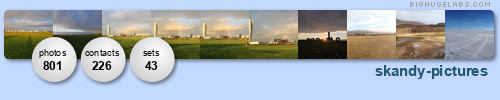
 Better Flickr Firefox extension: More links
Better Flickr Firefox extension: More links Better Flickr Firefox extension: Rich Edit
Better Flickr Firefox extension: Rich Edit Better Flickr Firefox extension: All Sizes menu
Better Flickr Firefox extension: All Sizes menu Better Flickr Firefox extension: Instant Zoom
Better Flickr Firefox extension: Instant Zoom Better Flickr Firefox extension: Camera Image
Better Flickr Firefox extension: Camera Image Better Flickr Firefox extension: Buddy Icon Reply
Better Flickr Firefox extension: Buddy Icon Reply
0 comments:
Post a Comment